Windows程序安装错误怎么解决-完整排查与修复指南
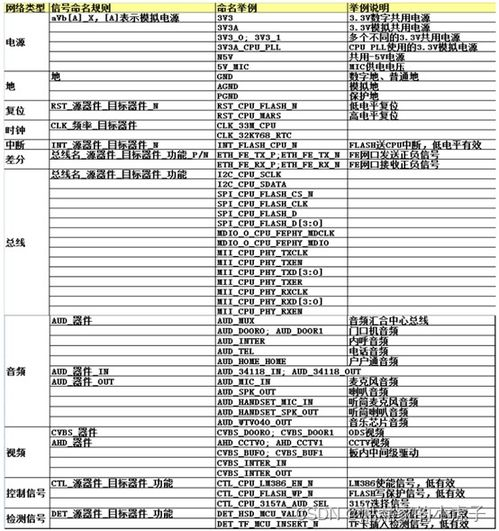
1. 检查系统基本要求是否满足
在尝试解决Windows程序安装错误前,应该确认您的系统是否符合软件的最低要求。打开"设置>系统>关于"查看Windows版本、系统架构(32位或64位)和可用存储空间。许多安装失败案例都是由于系统版本过旧或磁盘空间不足导致的。特别要注意的是,某些专业软件可能需要特定版本的.NET Framework或Visual C++ Redistributable运行库。您是否检查过这些前置条件?建议在软件官网查看详细系统需求,并确保您的设备满足所有必要条件。
2. 以管理员身份运行安装程序
权限问题是导致Windows程序安装错误的常见原因之一。右键点击安装文件(.exe或.msi),选择"以管理员身份运行"可以解决大多数权限相关的问题。对于企业环境中的电脑,可能需要联系IT部门获取安装权限。如果遇到"访问被拒绝"或"需要管理员权限"等错误提示,这种方法通常能立即见效。值得注意的是,某些安全软件可能会阻止安装程序修改系统文件,临时禁用防病毒软件也可能是解决方案之一。但请务必从可信来源下载安装程序,以避免安全风险。
3. 解决常见的错误代码问题
Windows安装程序通常会显示特定的错误代码,这些代码是诊断问题的关键。,错误代码0x80070005通常表示权限问题,而0x80070652可能与先前安装冲突有关。针对不同的错误代码,微软官方知识库提供了详细的解决方案。您是否记录了完整的错误信息?建议将错误代码复制到搜索引擎中查找特定解决方案。对于.NET Framework相关的安装错误,使用.NET修复工具往往能有效解决问题。同时,检查Windows更新日志也能发现可能影响安装的系统更新问题。
4. 清理残留文件和注册表项
先前安装失败的残留文件可能是导致Windows程序安装错误的隐藏原因。使用磁盘清理工具删除临时文件,或手动清理%temp%文件夹中的内容。对于更复杂的情况,可能需要使用专业的卸载工具彻底移除旧版本残留。注册表编辑器(regedit)可以帮助删除无效的软件条目,但操作需谨慎。您是否考虑过使用系统还原点?如果在安装失败前创建了还原点,恢复到之前的状态可能是最快捷的解决方案。对于顽固的安装问题,在安全模式下运行安装程序有时也能绕过某些系统限制。
5. 检查磁盘错误和系统文件完整性
硬盘错误或系统文件损坏同样会导致Windows程序安装失败。运行chkdsk命令检查并修复磁盘错误,使用sfc /scannow命令扫描和修复系统文件。这些内置工具可以自动检测和修复许多底层问题。您是否注意到安装过程中出现文件复制错误?这可能表明存储设备存在问题。对于SSD硬盘,检查SMART状态和剩余寿命也很重要。确保安装介质(如USB驱动器或光盘)没有物理损坏,必要时重新下载安装文件或使用其他存储设备进行尝试。
6. 尝试替代安装方法和兼容模式
当标准安装方法持续失败时,考虑使用Windows程序兼容性疑难解答工具。右键点击安装程序,选择"属性>兼容性"选项卡,可以尝试以兼容模式运行安装程序。对于特别旧的软件,可能需要启用"以Windows XP模式运行"选项。您是否尝试过从命令行运行安装程序?某些高级参数如/quiet或/norestart可能解决特定问题。如果所有方法都失败,考虑使用虚拟机安装程序或联系软件开发商获取技术支持。记录详细的错误日志将大大有助于专业人员诊断问题根源。
解决Windows程序安装错误需要系统性的排查方法。从最基本的系统要求检查到高级的故障排除技巧,本文提供了全面的解决方案指南。记住,大多数安装问题都有解决方法,关键在于准确诊断问题原因并采取针对性的修复措施。保持耐心并按照步骤操作,您应该能够成功解决遇到的Windows程序安装错误问题。相关文章
- 新电脑激活Windows后能否退货-完整政策解析与操作指南
- 灵越7590安装Windows蓝屏问题-原因分析与解决方案
- Windows系统Jenkins安装,持续集成环境搭建-完整指南
- Netgear R7000恢复出厂设置后如何安装Windows系统-完整操作指南
- Windows管理员用户名修改指南:本地与在线账户完整教程
- Windows10教育版激活方法详解-五种合规解决方案全指南
- Windows更改CUDA安装路径:完整配置指南与避坑技巧
- Windows 10 Pro是什么意思-专业版操作系统深度解析
- Windows 10 LTSC安装商店无权限-完整解决方案指南
- 神舟战神新机Windows激活指南-从密钥验证到故障排除










